
- Главная
- Советы и помощь
- Эффективные способы чистки диска в Windows
Эффективные способы чистки диска в Windows
Даже жёсткий диск с самым большим объёмом способен, рано или поздно, заполняться полностью. Как же найти дополнительное место под установку новых программ?
Благодаря тому, что современные жёсткие диски, которые установлены в наших десктопах и ноутбуках, обладают немалым объёмом, например, 500 Гб или даже 1 Тб, мы можем долго не задумываться о нехватке внутреннего пространства. Но, как показывает практика, рано или поздно такой расслабленности приходит конец. И, что характерно, чем более активным пользователем вы являетесь, тем скорее свободное место на вашем жёстком диске закончится. Иногда бывает непросто найти то, от чего можно безболезненно избавиться, а иногда мы и вовсе не уверены в том, что какой-то из файлов можно удалить, чтобы не навредить операционной системе. Сегодня мы предложим вам наиболее эффективные методы очистки жёсткого диска в Windows.
Системные программы накапливают временные файлы, их нужно удалить
Ни для кого не является секретом то, что операционная система Windows занимает некоторое место на нашем жёстком диске. Этого не избежать и с этим ничего не поделать. Но вот мало кто знает или понимает то, что в процессе своей работы некоторые системные процессы могут накапливать на нашем накопителе, так называемые, временные файлы. Например, это могут быть образы для восстановления ОС Windows или данные, которые мы отправляем в корзину. Подобные данные мы можем удалять без вреда для дальнейшей работы нашей системы.
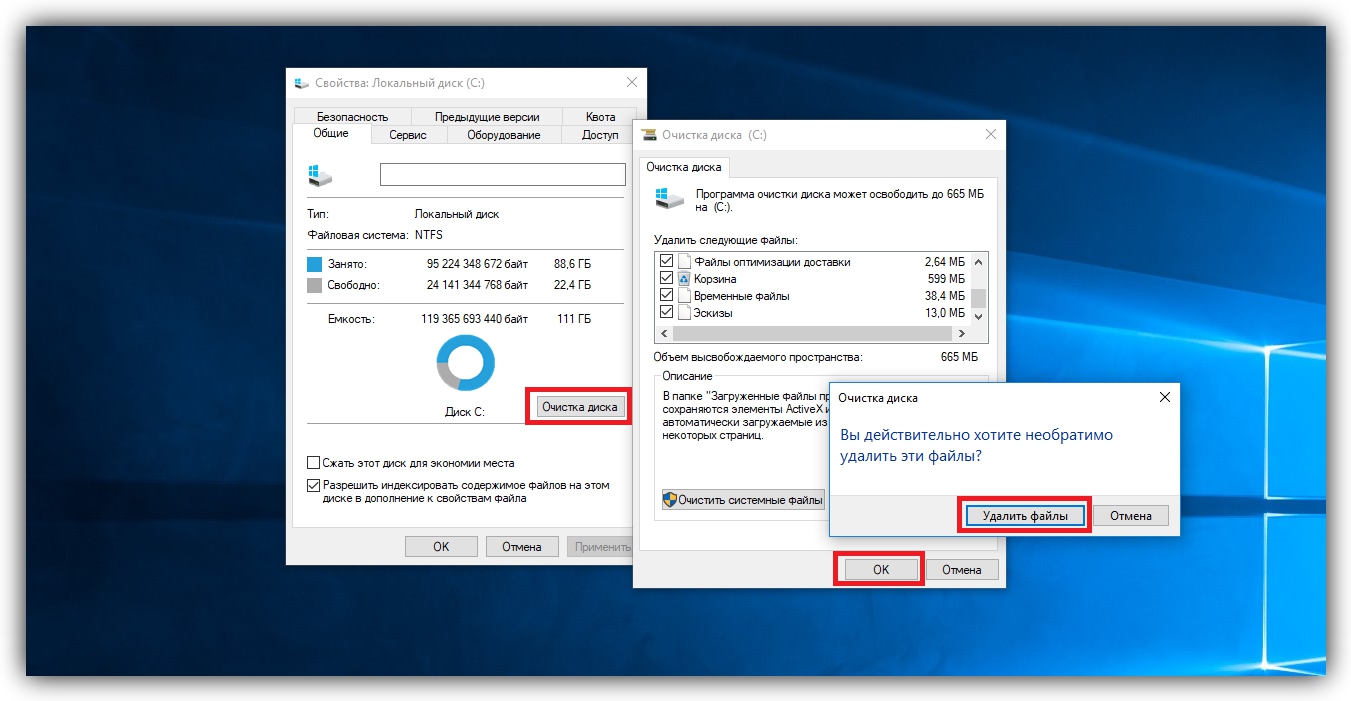
Для того чтобы удалить ненужные временные файлы с памяти нашего диска, необходимо кликнуть правой клавишей мыши по диску «С» и выбрать пункт «Свойства», а затем «Очистка диска». В появившемся окне мы должны выбрать те элементы, которые хотим удалить, лучше, чтобы эти элементы обладали большим объёмом, ведь именно так мы освободим больше места. Подобное мероприятие может быть наиболее полезным после очередных обновлений, ведь Windows может сохранить свою резервную копию, которая занимает очень много места.
Включаем автоочистку жёсткого диска (доступно только в Windows 10)
Бывает так, что мы устанавливаем какие-то программы или игры на некоторое время, но потом мы просто забываем о них и не используем. При этом нередко мы даже не удаляем их. Это, со временем, приводит к тому, что память на диске неизбежно заканчивается. Если на вашем компьютере установлена операционная система Windows 10, то с подобной оплошностью легко бороться, ведь разработчики компании Microsoft позаботились о нас функцией «Контроль памяти».
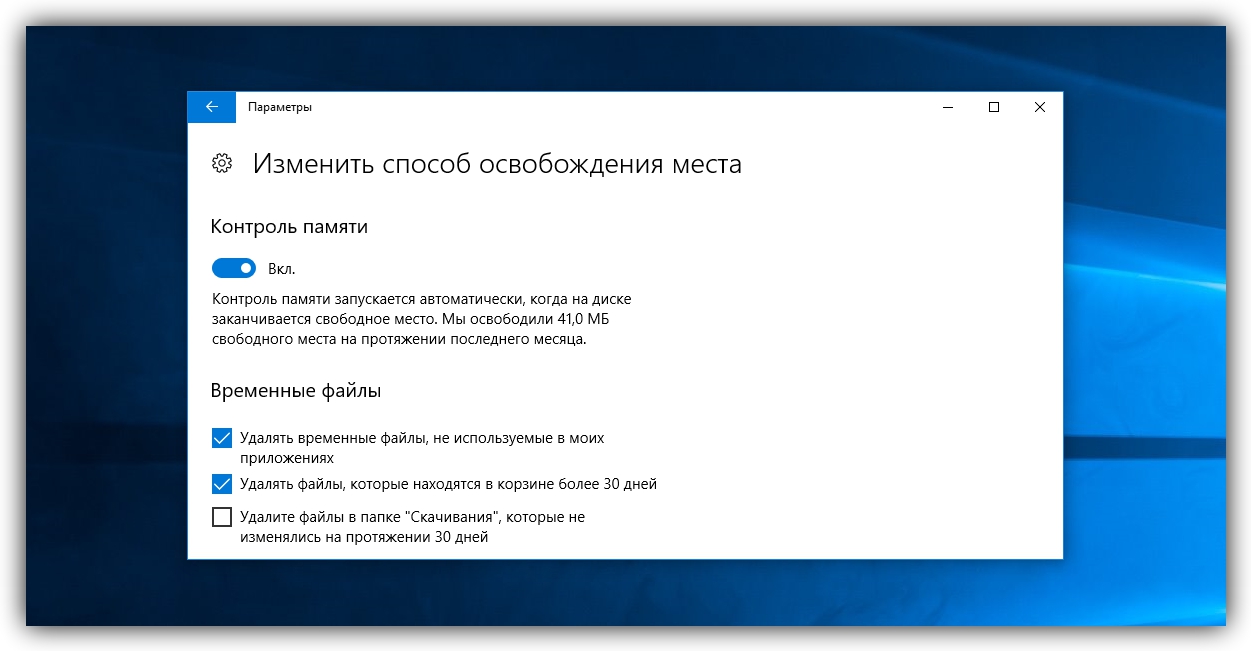
Для того чтобы включить такую функцию, необходимо в разделе «Пуск» перейти в «Параметры», далее находим раздел «Система» и «Хранилище». После этого находим пункт «Контроль времени» и активируем его. Отныне операционная система самостоятельно будет отслеживать те файлы, которые мы не используем, и удалять их. Если во время активации контроля памяти мы нажмём на «Изменить способ освобождения места», то нам представится возможность настроить параметры этой функции на своё усмотрение.
Удаляем игры и файлы, которые мы больше не используем
Как мы уже успели выяснить, скорее всего, на нашем компьютере установлены игры или программы, о которых мы не помним и не используем их. Конечно же, активировав функцию «Контроль памяти», мы избавимся от неиспользуемых файлов, но от самих приложений подобным образом избавиться не получится. Поэтому сделать это нам нужно будет собственноручно.
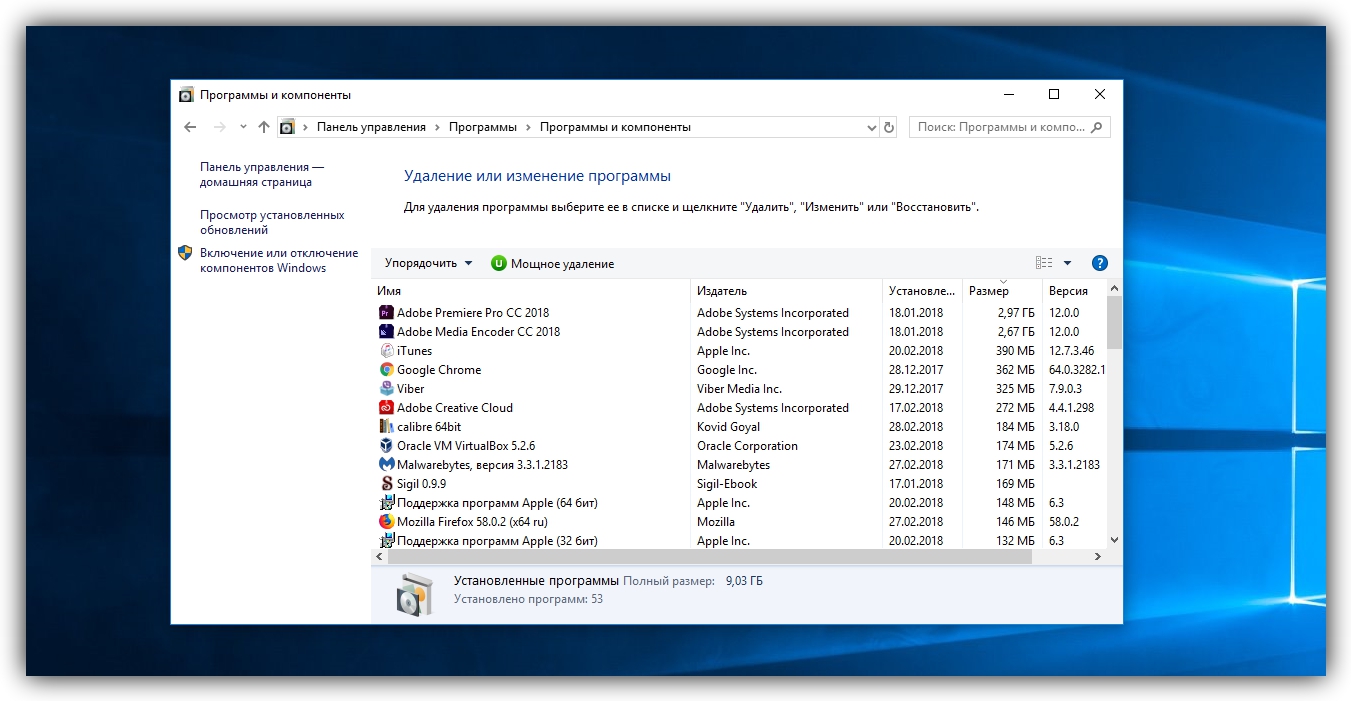
Для того чтобы провести ревизию объёмных программ и игр на жёстком диске нашего компьютера, необходимо перейти на «Панель управления» и найти там пункт «Программы и компоненты». Перед нами появится список со всеми установленными программами и играми, отсортированными по дате. Нам нужно отсортировать все программы по объёму и удалить самые большие, которые нам больше не нужны. Подобный метод может освободить целые гигабайты памяти, а порой даже десятки гигабайтов.
Удаляем временные файлы установленных приложений
Мы уже разобрались в том, что системные процессы, которые беспрерывно проходят на нашем компьютере, со временем заполняют память компьютера временными файлами. Мы уже знаем, как бороться с подобной тенденцией. Но стоит так же понимать, что такие же временные файлы создают и те приложения, которые мы установили в процессе использования нашего компьютера с ОС Windows, и от них тоже не мешало бы избавиться.
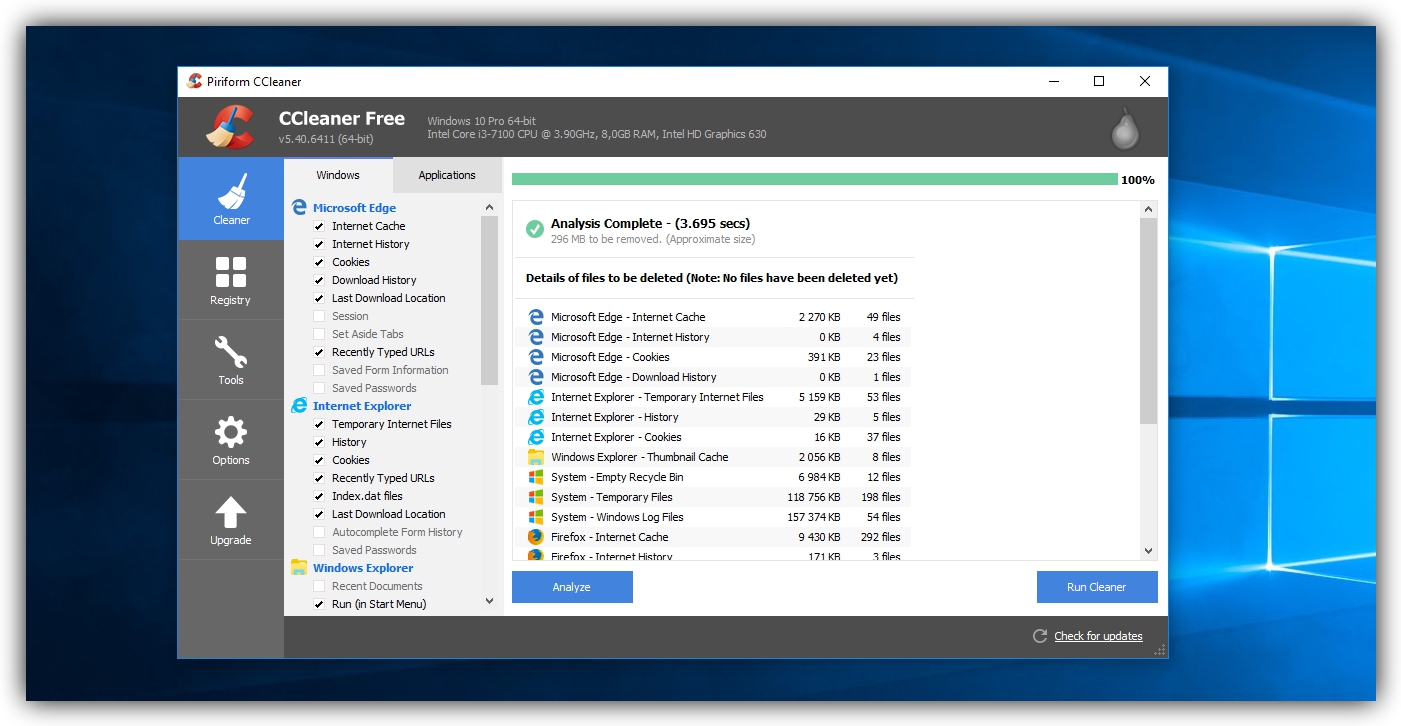
Так, например, элементарный браузер, который помогает нам в поиске информации в сети Интернет, со временем создаёт временные файлы и может занять значительную долю вашего диска. Избавляться от таких файлов вручную не всегда удобно и это может отнять немало времени, ведь для этого нужно будет просмотреть каждую из установленных программ. Поэтому гораздо легче использовать для подобных целей специальные утилиты, например, CCleaner.
Ищем и удаляем ненужные файлы с большим объёмом
Компьютер – устройство универсальное и может быть использован абсолютно в разных целях. А для многих таких целей нам нужно закачать на память диска какой-либо файл, например, видеоролик или изображение в высоком разрешении. Такие файлы занимают много памяти, а со временем, ровно так же, как и в случае с объёмными программами и играми, мы можем забывать об этих файлах. Но, несмотря на то, что мы о них забыли, они всё ещё продолжают занимать большой объём памяти, а чем чаще мы закачиваем такие файлы, тем больше места они занимают.
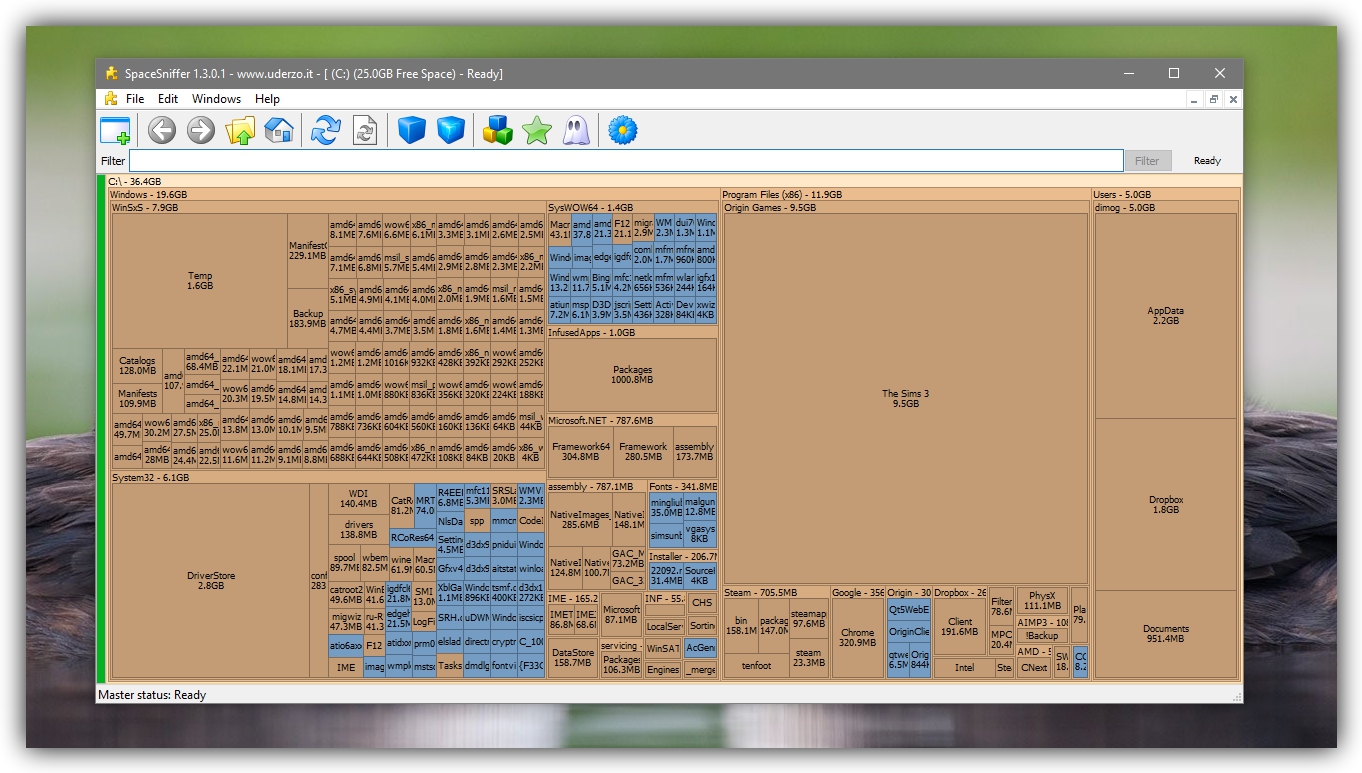
Мы можем провести поиск таких файлов самостоятельно и удалить их, но высок риск того, что некоторые, а возможно даже многие из них, мы просто не сможем найти и удалить. Поэтому более эффективным способом станет специальная утилита, которая быстро и эффективно найдёт все крупные файлы на диске вашего ПК и предложит избавиться от них.
Нужно избавиться от дубликатов файлов
Чем дольше мы используем свой компьютер на операционной системе Windows, тем больше места мы теряем. Мы можем устанавливать программы и игры, удалить которые забываем, мы можем закачивать объёмные файлы, о которых ровно так же забываем. А ещё мы можем случайно скопировать фотографию или картинку, видеоролик и ещё что-то. Мы можем забыть о том, что любимая музыка уже давно закачана на диск компьютера и закачать её заново. Все эти мероприятия создают дубликаты файлов в памяти нашего диска.
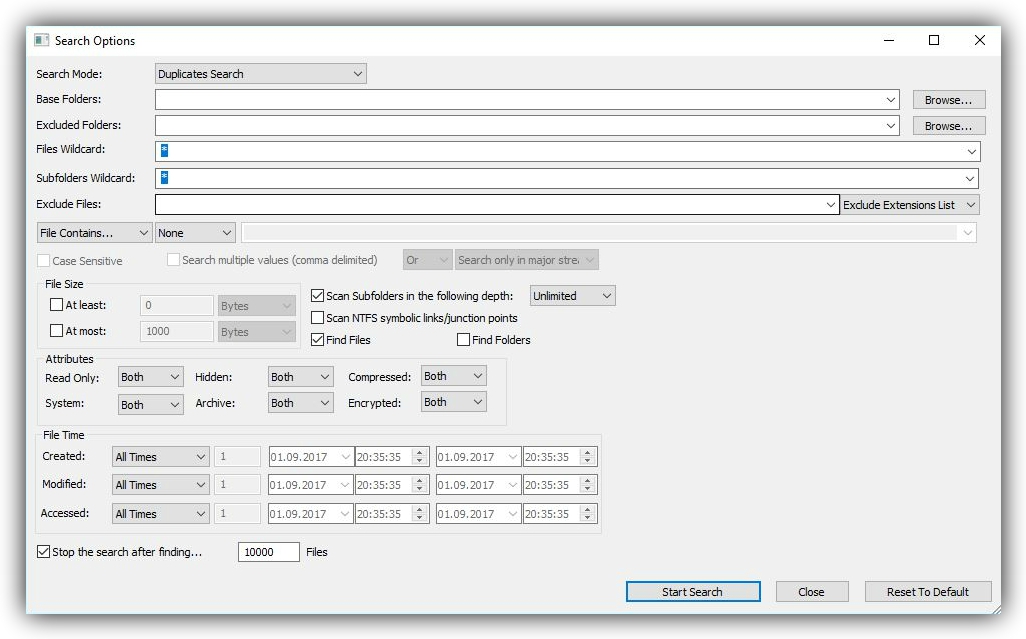
На самом деле это обычное дело для подавляющего большинства пользователей. Наверняка, если вы используете ваш десктоп или ноутбук не первый день или не первую неделю, подобные дубликаты накопились и у вас. Избавиться от них легче всего с помощью специальных утилит, которые найдут дубликаты файлов быстро и эффективно очистят память от них.
Можно сжать системные файлы (доступно только в Windows 10)
Вы ведь помните, что ОС Windows занимает немало места на вашем жёстком диске и имеет свойство при этом в процессе своей работы занимать ещё больше места. Мы уже разобрались как нам легче всего избавиться от временных фалов, которые накапливает наша система, но можно дополнить это мероприятие, сжав некоторые системные файлы. Однако стоит понимать, что подобный процесс освободит место на системном разделе, другими словами на диске «С».
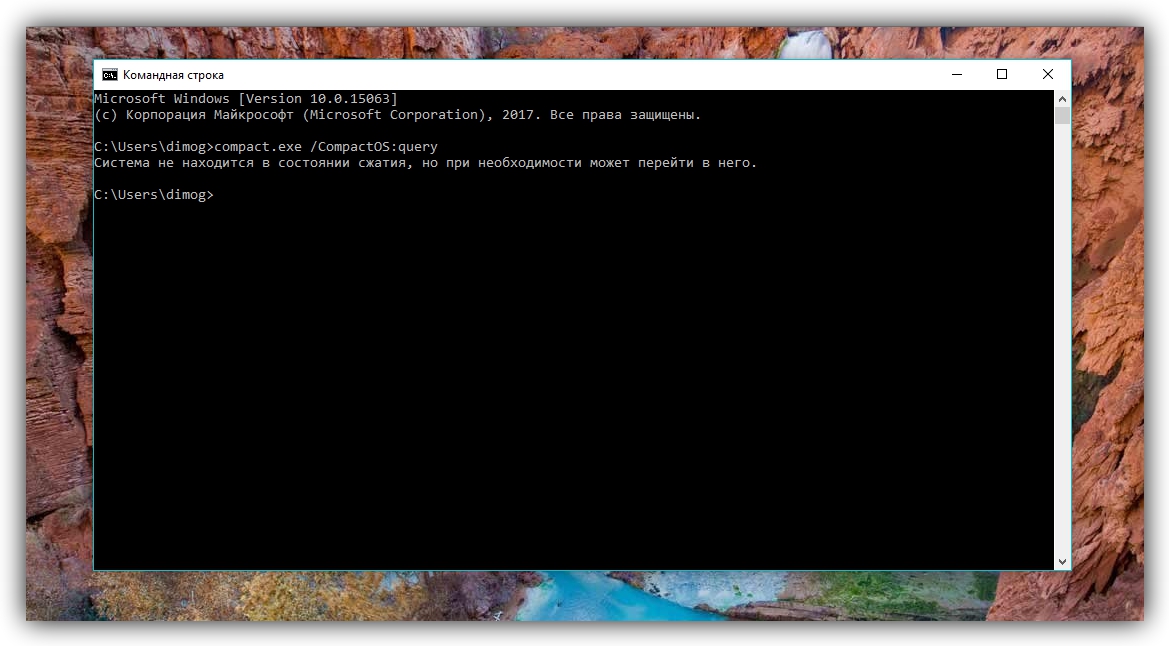
Всё дело в том, что в Windows 10 есть встроенная функция под названием Compact OS. Эта функция удаляет ненужные элементы системы, а другие сжимает, делая ОС в целом существенно меньше. Но вот перед тем как использовать Compact OS, лучше сделать резервные копии важных данных.
Читайте также:









